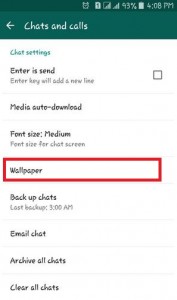Slik demper du chatvarsler på WhatsApp på Android
Slik demper du chatvarsler forWhatsApp-gruppe på Android. Du kan enkelt dempe eller deaktivere varsler om WhatsApp-chatter om varsler om individuelle personer eller gruppechatter uten å blokkere dem. Du kan dempe gruppevarsler for 8 timer / 1 uke / 1 år. Når du demper chat eller gruppevarsling, kan du bare se motta varsler bare på den kontaktpraten. Hvis du vil skjule varsler om denne lydløse chatpersonen eller -gruppen, fjerner du merket for “Vis varsler”Avkrysningsruten på Android-enhetene dine.
Du kan deaktivere WhatsApp gruppevarsler påde nyeste Android-enhetene dine ved hjelp av apper og varslingsinnstillinger. Nedenfor kan du se perfekte trinn for å dempe chatvarsler på WhatsApp for den enkelte personen eller gruppen.
- Hvordan endre WhatsApp-gruppenavn på Android
- Slik slår du av varsler på Facebook Messenger Android
Slik demper du chatvarsler på WhatsApp Android
Ta en titt på de gitte innstillingene nedenfor for å dempe WhatsApp-varsler for individuelle kontakt- og gruppevarsler.
Trinn 1: Åpen "Hva skjer" på Android-enhetene dine.

Steg 2: Trykk på "Kontakter" eller "Chatter" kategorien.
Trinn 3: Trykk på “Enhver kontakt” eller “Gruppenavn” vil dempe chatvarsler.

Trinn 4: Trykk på Profilikon eller trykk på Tre vertikale prikker (Mer) øverst til høyre (Siste Android i 2020).
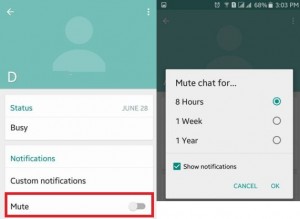
Trinn 5: Trykk på "Mute" eller "Mute notifications" (Siste Android i 2020).

For å skjule varsler om denne lydløse chatpersonen eller -gruppen fjerner du merket for “Vis varsler” avkrysningsruten på Android-telefonen eller nettbrettet.
Trinn 6: Velg Demp chat for 8 timer / 1 uke / 1 år og trykk på “OK”.
Slik slår du av eller deaktiverer WhatsApp Group Notifications på Android i 2020
Trinn 1: Gå til Innstillinger.
Steg 2: Trykk på Apper og varsler.

Trinn 3: Trykk på Se alt.

Trinn 4: Rull ned og trykk på Hva skjer.

Trinn 5: Trykk på Varsler.

Trinn 6: Slå av Gruppevarsling for å slå av WhatsApp-gruppevarsler.

Trinn 7: Slå på Vis varsler for å blokkere varsler på WhatsApp Android.
Hvordan slå på / slå av mediasynlighet på WhatsApp Android
Som standard viser du nylig nedlastede medier som bilder, videoer og andre filer i telefonens galleri. Hvis du ikke vil vise mediefiler, deaktiverer du dem ved hjelp av innstillingene nedenfor.
Trinn 1: Åpen WhatsApp-appen på Android-enhetene dine
Steg 2: Trykk på Tre vertikale prikker (Mer) øverst til høyre
Trinn 3: Trykk på Innstillinger
Trinn 4: Trykk på Chatter
Trinn 5: Slå av Mediasynlighet.
Ovenfor kan du se perfekte tips for å dempe chatvarsler på WhatsApp Android-enheter for individuell person eller gruppe. Hvis du har problemer når du følger trinnene ovenfor, vennligst legg dem inn i kommentarfeltet nedenfor.